- Электронные книги
- Обложки для электронных книг
- Аксессуары для читалок
- Обложки для Amazon Kindle 6 (2016)
- Обложки для Amazon Kindle Oasis 7 дюймов
- Обложки для Kindle Paperwhite
- Обложки для Kindle Paperwhite 2018 10th Gen
- Обложки для Airbook
- Обложки для Amazon Kindle All-new 10th Gen. 2019
- Обложки для Amazon Kindle Voyage
- Обложки для Kobo Aura One 7.8 дюймов
- Обложки для Pocketbook
- Универсальные обложки
- Обложки для Amazon Kindle 6 (2014)
- Обложки для Barnes & Noble Nook Touch
- Обложки для Kindle 4 и Kindle 5
- Обложки для Kindle Touch
- Обложки для Kobo Aura
- Обложки для Kobo Aura H2O
- Обложки для Kobo Glo
- Обложки для Sony Reader
- Смартфоны и связь
- Гаджеты
- Bluetooth
- Аксессуары к дронам
- Вейпинг (электронные сигареты)
- Вейпинг - аксессуары
- Виртуальная реальность - 3D открытки
- Гарнитуры
- Гироборды
- Гироскутеры
- Графические планшеты
- Квадрокоптеры
- Моноколеса
- Моноподы
- Прочие
- Умные часы
- Умный дом
- Фитнес трекер
- Флеш память
- Экшн-камеры
- mp3 плееры-наушники
- Виртуальная реальность - очки
- Ноутбуки, планшеты
- Планшеты
- Аксессуары и чехлы для планшетов и телефонов
- Аксессуары для iPad и iPad mini
- Чехлы и аксессуары для планшетов Asus
- Универсальные чехлы для планшетов
- Чехлв для телефонов Xiaomi Redmi
- Чехлы для iPad и iPad mini
- Чехлы для iPhone
- Чехлы для Lenovo
- Чехлы для Samsung Galaxy Tab
- Чехлы для Sony Xperia Tablet
- Чехлы для телефонов Samsung Galaxy
- Чехлы-аккумуляторы Airon
- Чехлы для LG G Pad
- Обложки для Nook HD+ Slate
- Аксессуары для ноутбуков
- Комплектующие к ноутбукам
- Ноутбуки
- Программное обеспечение
- Сумки, рюкзаки, чехлы
- Носители информации
- Радиоуправляемые модели и игрушки
- USB аксессуары
- Автоэлектроника
- Аккумуляторы для мобильных телефонов
- Аккумуляторы для ноутбуков
- Блоки питания для ноутбуков
- Кабели USB i HDMI
- Комплектующие для ПК
- TV-тюнеры
- Аксессуары к HDD
- Блоки питания
- Вентиляторы к корпусам
- Видеокарты
- Жесткие диски (HDD)
- Звуковые платы
- Кабели и переходники
- Контроллеры ExpressCard
- Контроллеры и конверторы
- Корпуса
- Кулеры к видеокартам
- Кулеры к процессорам
- Модули памяти для компьютера
- Процессоры
- Сетевые карты и адаптеры
- Системные (материнские) платы
- Термопасты
- Компьютеры, аксессуары
- Крупная бытовая техника
- Мелкая бытовая техника
- Кухонная техника
- Аксессуары к кухонной технике
- Блендеры
- Блинницы
- Бутербродницы
- Весы кухонные
- Грили
- Йогуртницы
- Кофеварки и кофемашины
- Кофемолки
- Кухонные комбайны
- Ломтерезки
- Микроволновые печи
- Миксеры
- Мультиварки
- Мясорубки
- Пароварки
- Соковыжималки
- Сушки для фруктов и овощей
- Тостеры
- Хлебопечки
- Электропечи
- Электроплиты
- Электрочайники и термопоты
- Персональная бытовая техника
- Техника для дома
- Кухонная техника
- Периферия, оргтехника
- Сетевое оборудование
- ТВ, Аудио, Видео, Фото
- Аксессуары к телевизорам
- Батарейки
- Магнитолы
- Проекторы и аксессуары
- Телевизоры
- Фото- видео камеры
- Фотоаппараты
- Аксессуары для Фото-Видео техники
- Аккумуляторы и зарядные для фото-видео камер
- Видеокамеры
- Объективы
- Фотосумки и рюкзаки
- Штативы
- HD медиа плееры
- MP3-MP4 плееры
- Товары для детей
- Товары для здоровья
- Универсальные мобильные батареи
- Аксесcуары для электроинструментов
- Сетевое оборудование Planet
Шановні покупці у зв'язку з військовим станом в Україні сайт тимчасово не працює :-(
Просимо звернути увагу, що ціни та наявність товарів на сайті не актуальні!!!
Наразі, замовлення зроблені на сайті - не обробляються.
. Дякуємо за розуміння.
Обзор HD медиа плеера HDD Egreat EG-M31A часть 1
Обзор взят с ресурса Mobile-Review: http://www.mobile-review.com/
Часть первая
Плеер eGreat EG-М31A может использоваться одновременно для нескольких
задач. Он может выполнять роль NAS и медиасервера в сети, имеет
встроенный Bit Torrent-клиент для автономной загрузки и поддерживает
массу медийных кодеков для воспроизведения видео и музыки. В том числе и
в высоком разрешении. Совмещение функций NAS и медиаплеера тем более
интересно, поскольку анонсированная приставка Zyxel DMA1100 до прилавков
пока еще так и не добралась, а медиасервер NSA 220 EE функциями
воспроизведения медийного контента не обладает. В обзоре устройство в
дальнейшем будет называться просто плеером, а его серверные возможности
будут описаны в отдельном разделе.
Комплект поставки
- Корпус
- Блок питания
- Пульт
- Шнур HDMI
- Компонентный переходник
- Композитный переходник
- Оптический кабель
- Сетевой кабель
- Батарейки для пульта
- Комплект винтов
- Диск с программным обеспечением и инструкцией по эксплуатации (английской)
- Бумажные документы в комплекте поставки отсутствуют.
Внешний вид и дизайн
Плеер представляет собой прямоугольный пластмассовый бокс черного цвета с белой пластиковой крышкой. На нижней панели находятся пластиковые ножки, снабженные резиновыми прокладками для предотвращения скольжения. Размеры бокса составляют 165х165х50 мм. За счет ножек к общей высоте плеера добавляется еще 10 мм, так что между плеером и поверхностью стола остается просвет для лучшей циркуляции воздуха. На панели присутствуют также два отверстия для крепления жесткого диска, четыре отверстия для винтов, скрепляющих корпус и крышку. По всему периметру имеются отверстия для вентиляции.
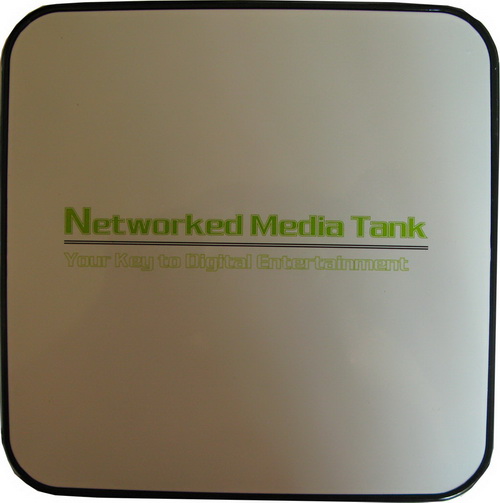

Функциональные разъемы и индикаторы имеют только передняя и задняя
панели. На передней панели расположены: инфракрасный приемник,
индикаторы активности жесткого диска, сети и питания и два разъема для
подключения внешних USB-накопителей. В правой части передней панели
расположена перфорированная решетка для вентиляции внутреннего
пространства.

На задней панели расположен тумблер включения, разъем для подключения
адаптера питания, Ethernet-разъем для подключения сетевого кабеля.
Мультимедийные разъемы включают в себя HDMI-выход, оптический
SPDIF-выход (закрыт заглушкой) и два разъема формата PS/2. Первый
предназначен для вывода компонентного видеосигнала по
Y/Pb/Pr-интерфейсу, а второй - для вывода видео и звука через
композитные выходы (в наличии обычный RCA-композитный и S-video разъемы
для видео и 2 RCA-разъема для вывода звука). Отдельно нужно упомянуть о
наличии разъема USB-Slave, который позволяет использовать плеер в
качестве переносного USB-диска. При небольших манипуляциях (о которых
тоже чуть ниже) на жестком диске можно создать NTFS (FAT)-раздел,
который будет виден в качестве отдельного накопителя при подключении
плеера к ПК. Для каждого из присутствующих PS/2 разъемов в комплекте
имеется свой переходник. Цвета разъемов и оконечности переходника
совпадают, так что перепутать их при подключении достаточно сложно.

Нижняя панель корпуса сделана из металла, что позволяет активно отводить тепло, образующееся в процессе работы жесткого диска. Циркуляции воздуха внутри корпуса способствует вентилятор, расположенный на передней грани.
Пульт дистанционного управления имеет стандартный дизайн. Нижняя часть пульта сделана из soft-touch-пластика, вследствие чего он хорошо лежит в руке и не скользит. Имеется два блока кнопок и большая навигационная клавиша в центральной части. Пульт удобный, при пользовании им практически не требуется дополнительного описания. Принцип управления плеером аналогичен управлению другими мультимедийными устройствами с внешнего пульта. Единственный отмеченный недостаток заключается в достаточно узком угле обзора инфракрасного датчика. Поэтому пульт на плеер нужно направлять достаточно точно. При небольшом отклонении от датчика пульт не срабатывает.
Сборка медиаплеера и установка жесткого диска
Жесткий диск в комплект поставки плеера не входит, что и понятно. Каждый сам волен выбрать для себя необходимый объем. В плеер можно установить любой 3.5-дюймовый SATA-HD. Установка жесткого диска сложности не представляет. Достаточно совместить разъемы на плате с интерфейсными разъемами жесткого диска и закрепить последний двумя винтами с обратной стороны корпуса. После установки жесткого диска устанавливается верхняя панель, которая крепится к основанию четырьмя шурупами. В итоге получается практически монолитная конструкция с отличной подгонкой деталей. Даже если учесть, что устройство не предназначено для постоянного ношения, конструкция получается прочной, все отверстия подогнаны точно, и в итоге ничего не болтается и не скрипит. Даже без наличия необходимых навыков сборка корпуса и установка не вызывает затруднений, и справиться с ней способен даже новичок. Необходимые для сборки шурупы и винтики имеются в комплекте поставки.
Важно, что плеер может работать именно в качестве плеера для воспроизведения медийного контента и без установленного жесткого диска. В этом случае его сетевые возможности просто оказываются недоступными, но свою роль плеера он выполняет полностью, поскольку соответствует сертификации DLNA.
Схема подключения
Наличие нескольких типов выводного интерфейса позволяет подключать к плееру сразу несколько устройств. Например, через HDMI-кабель можно подключить ЖКИ-матрицу, одновременно через композитный выход можно подключить второй монитор. Вывод звука возможен как через HDMI-интерфейс, так и через обычный стереоразъем. Наконец, к плееру можно подключить внешний ресивер через оптический кабель. В системе, использовавшейся для тестирования плеера, внешний 22-дюймовый монитор подключался через автономный ТВ-тюнер, который был подключен к плееру одновременно через композитный и компонентный разъемы. Звуковой канал выводился на внешнюю акустическую систему через аналоговый стереовыход.
Для подключения к жидкокристаллическому телевизору использовался HDMI-кабель из комплекта поставки.
Подключение плеера, основные настройки и работа без жесткого диска
Egreat EG-М31A можно с успехом использовать для воспроизведения медийного контента и без установки жесткого диска. Он прекрасно распознает сетевые мультимедийные устройства (например, уже упоминавшийся Zyxel NSA 220EE) и контент, транслируемый в сеть программными и аппаратными UPnP-серверами (TVersity). Для того чтобы плеер распознал папки с настольного компьютера, к ним должен быть открыт доступ, и на компьютер должно быть установлено специальное программное обеспечение. В данном случае на прилагаемом CD-диске находится MyHome Server, после установки которого можно задать папки с ПК в качестве мультимедийных библиотек. Кроме того, плеер имеет предустановленные WEB-сервисы, доступ к которым обеспечивается при наличии подключения к глобальной сети.
При включении плеера до появления картинки на экране монитора проходит около 30 секунд, и затем появляется стандартная закладка. Последняя прошивка поддерживает русский язык, но в реализации русскоязычного меню встречается масса ошибок, поэтому если вы дружите с английским, то в качестве языка интерфейса имеет смысл оставить его.
Настройки
Общие настройки сервера включают выбор языка интерфейса, язык субтитров, размер картинки (можно изменить в последующем с пульта), режим воспроизведения, эффекты при смене графических файлов, время задержки для смены картинок и общее время активности экрана до включения скринсейвера. Уже на этом экране видны недостатки русскоязычного интерфейса. Неправильно сделаны переносы, не всегда необходимое пояснение полностью помещается в окно.

В настройках видео и аудио задается разрешение экрана, воспроизведение звука через HDMI-кабель, тип окружающего звука (стерео или 5.1) и параметры вывода звука для разных кодеков. При этом для звука в формате DTS доступен только цифровой интерфейс, для всех остальных кодеков – аналоговый и цифровой.

Сетевые настройки
В сетевых настройках задается тип установки IP-адреса, временная зона, сервер для обновления времени и отключение сервера по времени. В нижней части окна выводится информация о MAC-адресе устройства и текущий IP-адрес. В связи с тем, что копировать данные на жесткий диск, который мы подключим позднее, быстрее всего через FTP-протокол, я могу порекомендовать после получения IP-адреса перевести его в статический режим. Для этого в верхней строке Mode достаточно установить опцию Wired Manual IP. Своего DHCP-сервера плеер не имеет, и заданный адрес сохранится в настройках для дальнейшей работы.

Сетевые диски
Для подключения сетевого диска необходимо через кнопку поиска выбрать необходимую папку на ПК, ввести к ней пароль доступа (если установлен) и подтвердить выбор. После этого папка появится в списке доступных источников с характерным сетевым значком.

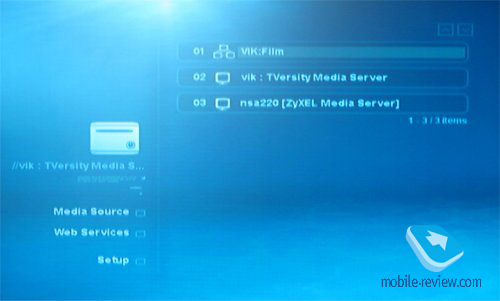
Настройки DVD/Audio CD
В настройках воспроизведения оптических дисков можно установить родительский контроль по паролю, включить автозапуск воспроизведения и выбрать язык основной дорожки и субтитров.

Обслуживание
На этой странице указывается версия прошивки и имеется возможность ее обновления через Интернет. Возможно, потому, что была установлена последняя версия прошивки, обновление через Интернет завершилось с ошибкой. В любом случае обновлять прошивку лучше всего вручную, для чего необходимо скачать новую версию прошивки с сайта поддержки, распаковать файлы прошивки и соответствующие версии прошивки NMT-приложения на флэш-карту и проводить обновление прошивки уже с нее. На сайте поддержки приведена подробная инструкция по установке прошивки и приложений с иллюстрациями, поэтому останавливаться подробно на этом пункте я не буду.
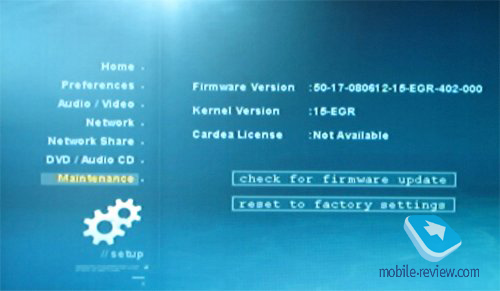

На этом системные настройки плеера для работы без жесткого диска можно считать законченными. Осталось рассмотреть еще работу предустановленных WEB-сервисов и возможность добавления новых закладок. Поэтому возвращаемся на домашнюю страницу и переходим в пункт WEB-сервисов.
WEB-services
Плеер позволяет обращаться к нескольким популярным WEB-сервисам, которые рассортированы по группам. Кроме того, имеются еще три свободные закладки, на которые теоретически можно прописать свои собственные сайты. Теоретически потому, что далеко не все закладки работают одинаково хорошо. Например, сайт Google открывается без проблем, а при попытке перехода на сайт Mobile Review плеер повисает и лечится только перезагрузкой. При просмотре web-страниц не поддерживается русская кодировка, поэтому этот сервис еще достаточно сырой и нуждается в основательной доработке.
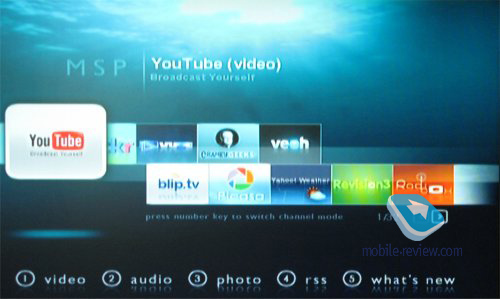
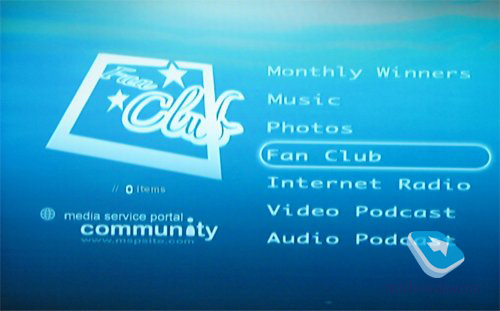
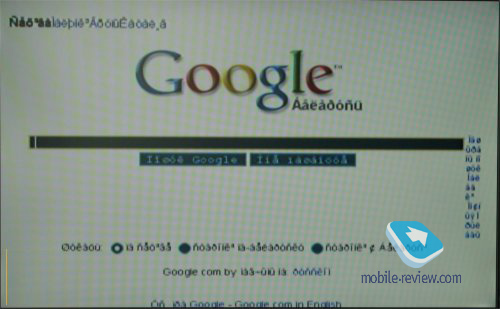
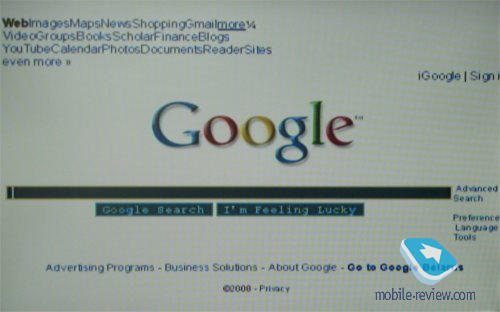
Просмотр мультимедийного контента
Здесь все достаточно просто. Выбирается нужная медийная библиотека, в ней выбирается нужная закладка (по типам audio, video, photo), затем выбирается каталог или файл и запускается воспроизведение. Сразу хочу обратить внимание на то, что названия на русском языке корректно передаются на плеер только в случае, если они расположены на сетевом жестком диске. Во всех остальных случаях вместо подписи мы увидим нечитаемые символы.
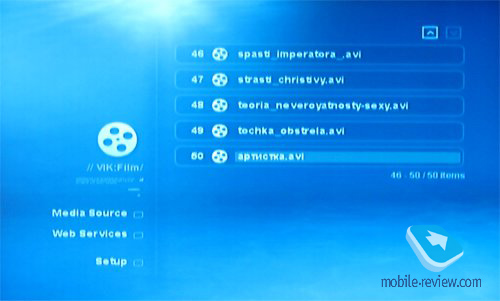


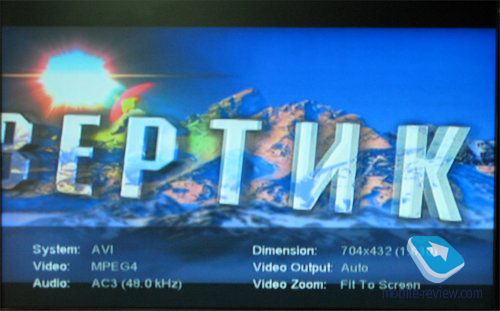
От момента запуска до начала воспроизведения проходит от пяти до пятнадцати секунд, при этом экран монитора становится черным. Во время демонстрации можно прокручивать файл вперед и назад, выводить на экран информационные данные. В них, на удивление, отсутствует название ролика, хотя все остальные данные имеются.
В качестве режима просмотра можно выбирать исходный размер картинки, фиксировать ее по ширине дисплея или выводить в полноэкранном виде.
Более подробно на форматах видео, которые поддерживает плеер, мы остановимся во второй части обзора, вместе с обзором функций жесткого диска.
С воспроизведением музыки и графики проблем не возникает. Достаточно выбрать источник и нажать кнопку воспроизведения. Плеер автоматически систематизирует файлы по типам, альбомам, жанрам, исполнителям и т.д. Можно также просто выбрать папку и запускать воспроизведение из нее полностью. Здесь есть лишь одна тонкость. Если вы желаете воспроизвести один файл – нажимаете на центральную кнопку джойстика на пульте. Если нужно воспроизвести все содержимое – нужно нажимать кнопку Play.

















